Caesium是一款专业的图片压缩软件。压缩电脑图片久友下载站小编推荐Caesium。该软件旨在以非常简单的方式压缩图片文件的大小,并在压缩图片后最大程度地保持图片质量。该程序具有简单直观的用户界面,并且完全支持中文,您可以通过几个简单的步骤快速完成压缩操作,并可以自定义压缩质量,输出格式和其他参数以获得所需的压缩率和效果。 。同时,它还支持调整输出大小和后缀名称,使用非常方便。压缩完成后,您可以查看文件的原始大小,输出的大小和其他信息。有需要的朋友可以快速下载!
软件特色:
保持原始文件格式而不会丢失任何视觉效果
无需其他软件即可打开压缩文件
以批处理方式处理文件
选择使用简单的滑块选择压缩级别
为每个图像选择不同的压缩级别
支持自定义后缀
与原始和压缩图片并排(比较)预览
使用缩放功能查看详细信息
您可以自定义可视化选项
支持通用文件格式
支持日期/时间和元标记
软件功能:
优点图片的分辨率越高,计算机占用的空间就越大。但是,这完全取决于所使用的压缩方法。 Cesium是一种易于使用的工具,可在不损失很多原始质量的情况下减小图片尺寸。
该应用程序带有干净的界面,即使是初学者也应该很容易解决。主机包含所有重要的按钮,文件列表,压缩选项以及用于比较“之前”和“之后”文件的并排窗口。
软件该软件支持批处理,这意味着可以同时压缩多个文件。为了选择质量设置,必须拉动滑块。值越高,照片的像素越少,但文件大小越大。
您可以调整每张照片的质量设置,或将其分批应用于所有图像。同样,您可以定义一个输出文件夹,并且可以在保存前将后缀添加到新文件中。您可以从程序的设置中指定默认目录
另外,如果输出文件的大小大于原始文件的大小,则软件可以从磁盘上删除原始文件或跳过整个过程。
您可以将单个文件或整个文件夹添加到列表中。从队列中删除它们很容易,但是该应用程序还允许您同时从磁盘驱动器中删除图像。
软件该软件支持三种输出文件格式:JPG,BMP和PNG。
总而言之,铯是在保持最大图像质量的同时压缩图片的好工具。该应用程序易于使用,没有经验的用户不会遇到任何困难
使用说明:
1.运行Cesium并进入软件主界面,如下所示。

2.单击菜单栏上的[添加文件]按钮,然后选择要压缩的图像文件。
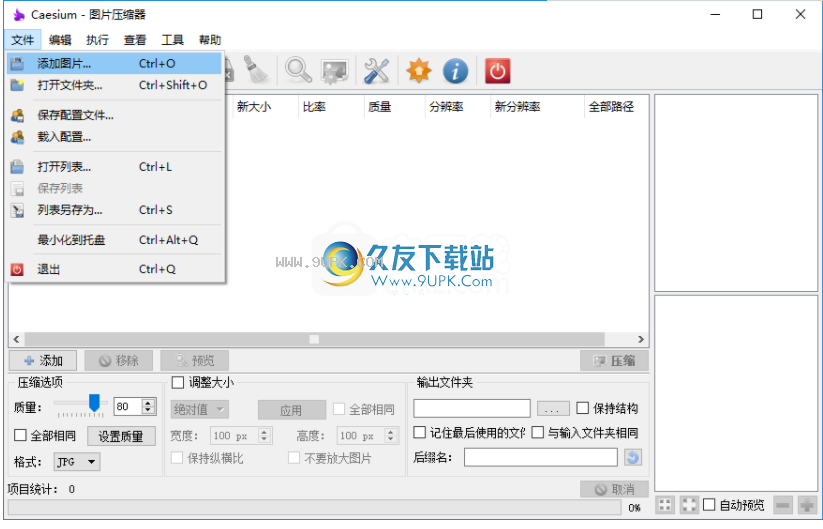
3.压缩选项。在压缩选项中,用户可以设置质量和格式等参数。
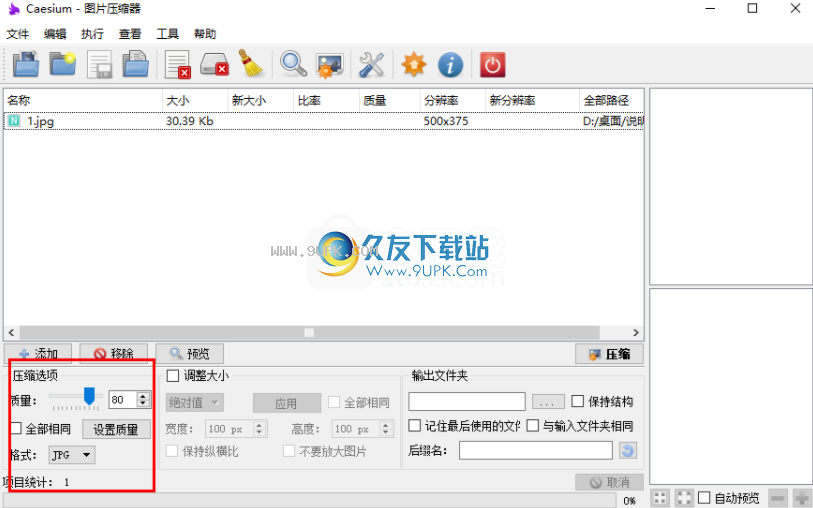
4.支持调整大小,用户可以调整图片的宽度和高度,并支持保存长宽比。
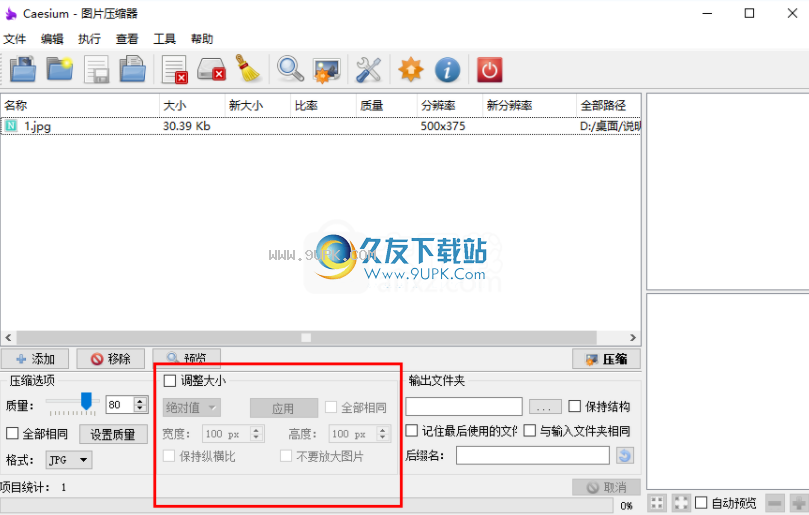
5.设置输出文件夹。用户可以设置输出文件夹的目录,并允许设置压缩文件扩展名。
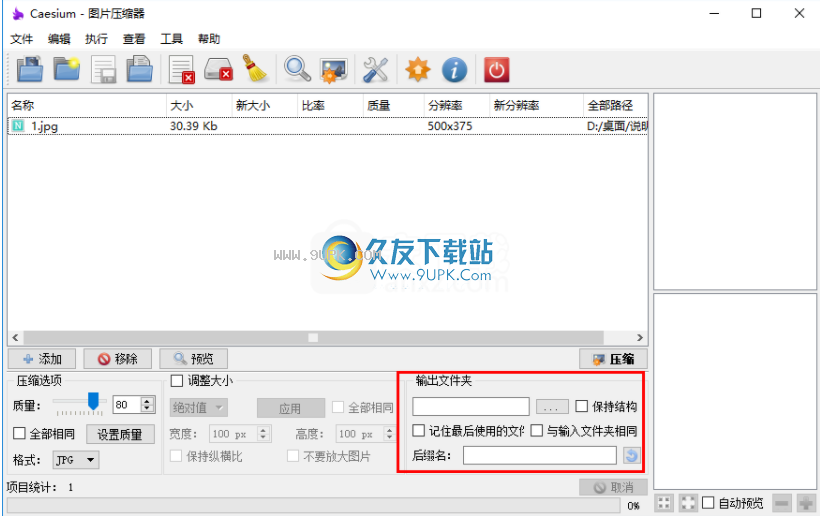
6.单击[压缩]按钮执行图像压缩。
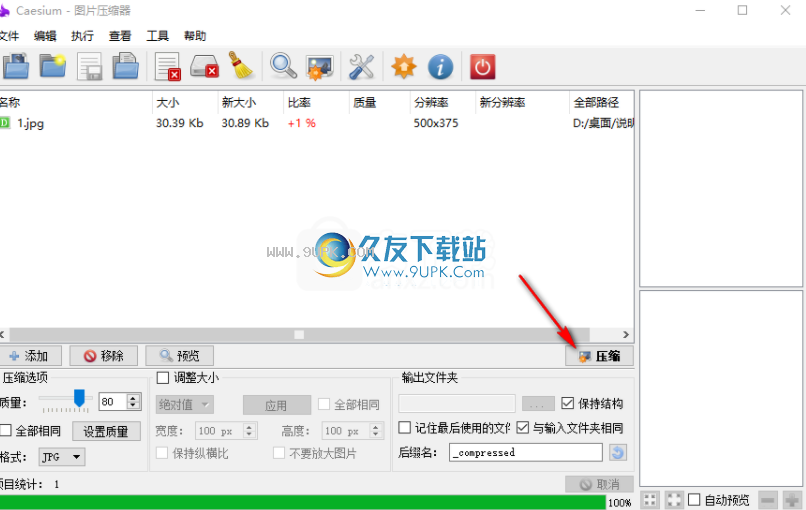
7.显示以下完成提示,您可以查看耗时和节省空间的信息。
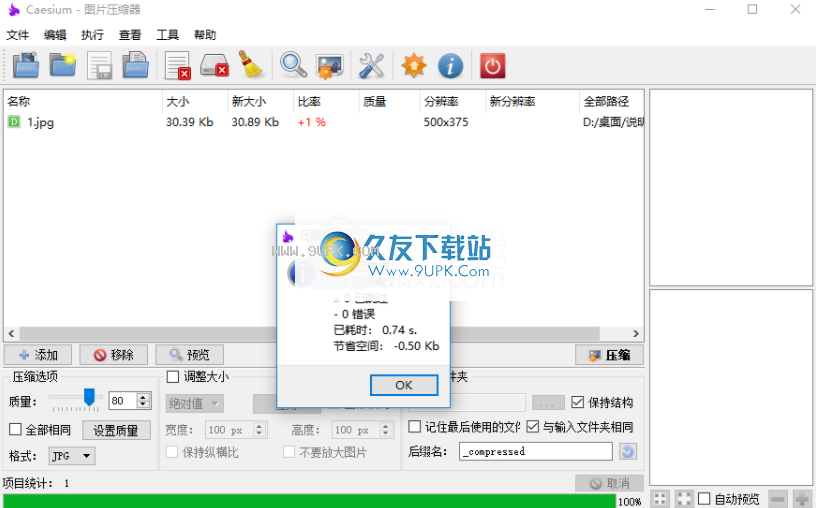


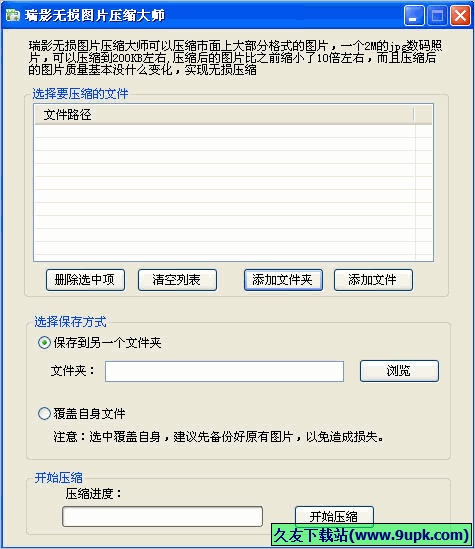



 奢典LUXOS 1.2.7安卓版
奢典LUXOS 1.2.7安卓版 蓝莓奢品 1.1.1安卓版
蓝莓奢品 1.1.1安卓版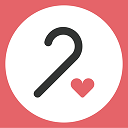 衣见如故 1.3安卓版
衣见如故 1.3安卓版 托普兰 1.0.1安卓版
托普兰 1.0.1安卓版 奢百汇 1.1安卓版
奢百汇 1.1安卓版 必奢 1.0.1安卓版
必奢 1.0.1安卓版 美哪儿 1.1.2安卓版
美哪儿 1.1.2安卓版 拍大牌 1.4.2安卓版
拍大牌 1.4.2安卓版 中艺品牌 1.0.8安卓版
中艺品牌 1.0.8安卓版 奢联会 1.1.11安卓版
奢联会 1.1.11安卓版 爱丁猫 1.1.3安卓版
爱丁猫 1.1.3安卓版 奢侈品特卖 1.2安卓版
奢侈品特卖 1.2安卓版 使用Photo Album Creator,您可以通过单击鼠标添加照片,添加照片注释,添加相册欢迎和文本,添加音乐文件以及单击“开始”时播放相册。
使用Photo Album Creator,您可以通过单击鼠标添加照片,添加照片注释,添加相册欢迎和文本,添加音乐文件以及单击“开始”时播放相册。  完美印象为广大用户提供了非常丰富的图像处理效果,它可以使我们的护照照片更加美观和精致!适合工作室,摄影工作室等。
完美印象为广大用户提供了非常丰富的图像处理效果,它可以使我们的护照照片更加美观和精致!适合工作室,摄影工作室等。  Combine PDF可以帮助用户将多个PDF图像拼接成长图,方便用户集成内容。它非常实用,可以由需要它的用户尝试。
Combine PDF可以帮助用户将多个PDF图像拼接成长图,方便用户集成内容。它非常实用,可以由需要它的用户尝试。  PDF Fixer可以帮助用户解决PDF文件损坏等问题,无法打开,轻松解决问题。 这很好。 需要它的用户可以试试。
PDF Fixer可以帮助用户解决PDF文件损坏等问题,无法打开,轻松解决问题。 这很好。 需要它的用户可以试试。 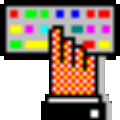 AceThinker Watermark Eraser是一款专业去除水印的软件。无论你是想去除视频还是音频水印AceThinker Watermark Eraser都可以轻松应付!
AceThinker Watermark Eraser是一款专业去除水印的软件。无论你是想去除视频还是音频水印AceThinker Watermark Eraser都可以轻松应付!  QQ2017
QQ2017 微信电脑版
微信电脑版 阿里旺旺
阿里旺旺 搜狗拼音
搜狗拼音 百度拼音
百度拼音 极品五笔
极品五笔 百度杀毒
百度杀毒 360杀毒
360杀毒 360安全卫士
360安全卫士 谷歌浏览器
谷歌浏览器 360浏览器
360浏览器 搜狗浏览器
搜狗浏览器 迅雷9
迅雷9 IDM下载器
IDM下载器 维棠flv
维棠flv 微软运行库
微软运行库 Winrar压缩
Winrar压缩 驱动精灵
驱动精灵